Beneficiați de Integrarea IE în fișiere îmbunătățite în Firefox
Iti place ideea de a avea integrarea IE Tab in Firefox, dar doresc ca exista mai multe caracteristici? Acum vă puteți bucura de integrarea IE Tab împreună cu adăugarea sincronizării cookie-urilor și a accesului la Adblock Plus.
Înființat
După ce ați instalat extensia și ați restartat Firefox, singura diferență de interfață uitată pe care o veți vedea este mica pictogramă Firefox din colțul din dreapta jos. Aceasta este ceea ce veți vedea dacă plasați mouse-ul peste pictogramă ...
Notă: Există un buton al barei de instrumente pe care îl puteți adăuga dacă doriți să utilizați fereastra "Personalizați fereastra de instrumente".
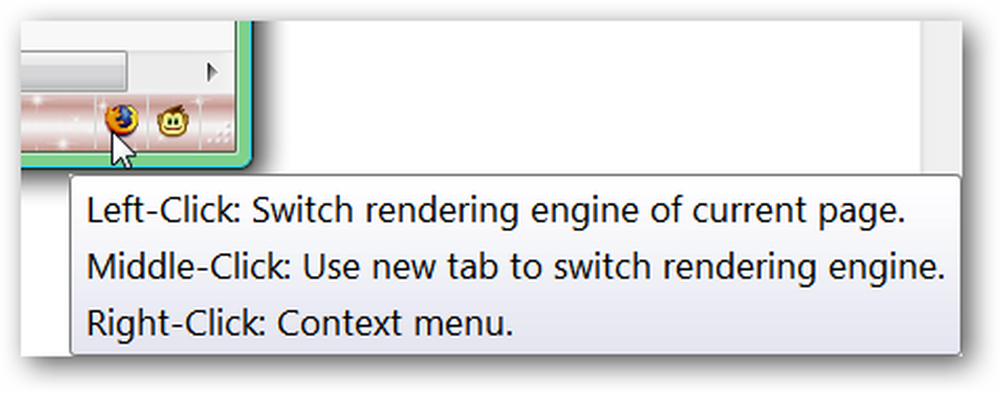
Acesta este meniul "Faceți clic dreapta" pentru pictogramă. Rețineți că puteți deschide pagina web actuală într-o "aplicație externă", precum și comutarea motoarelor de randare sau accesarea setărilor. "Aplicația externă" implicită este Internet Explorer, dar poate fi setată la un alt browser dacă doriți (frumos!).
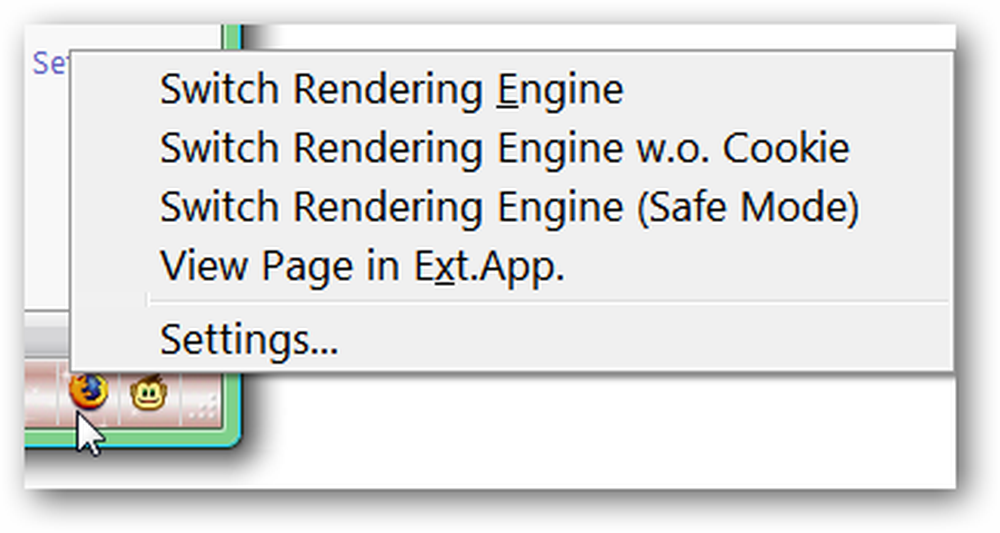
Opțiuni
Puteți accesa opțiunile fie prin "fereastra managerului de accesorii", fie prin "Meniu clic dreapta" pentru "pictograma barei de stare".
În "Fila filtrelor site-urilor" puteți modifica sau crea reguli pentru pagini web ... puncte verzi indică o caracteristică activă (pentru coloanele respective).
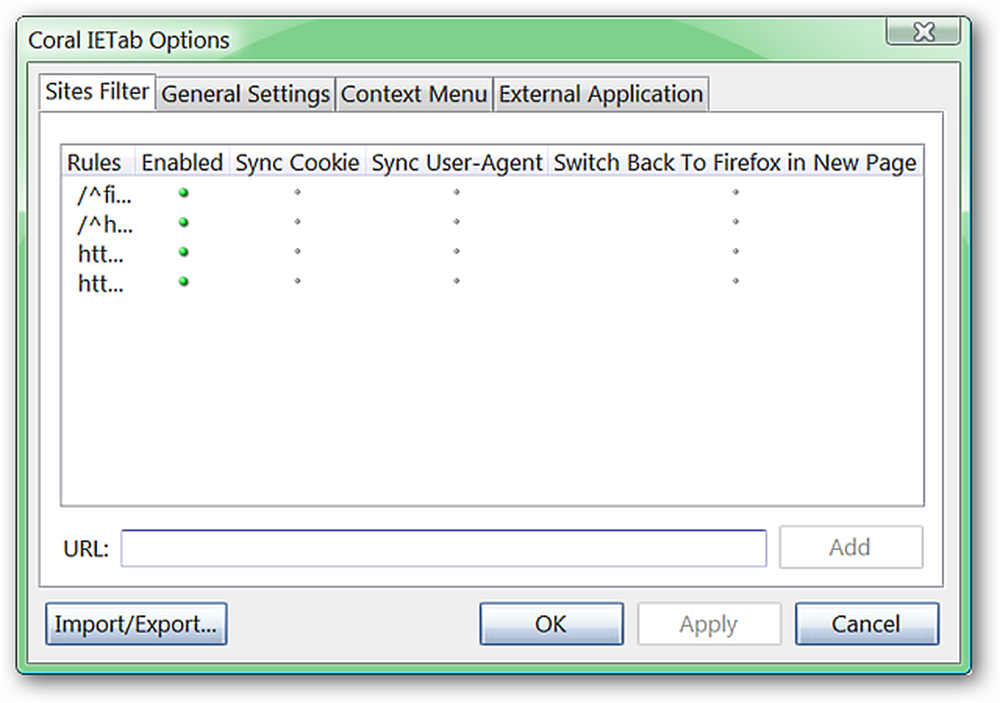
Acesta este meniul "Faceți clic dreapta" pentru "Lista de filtrare a site-urilor" ...
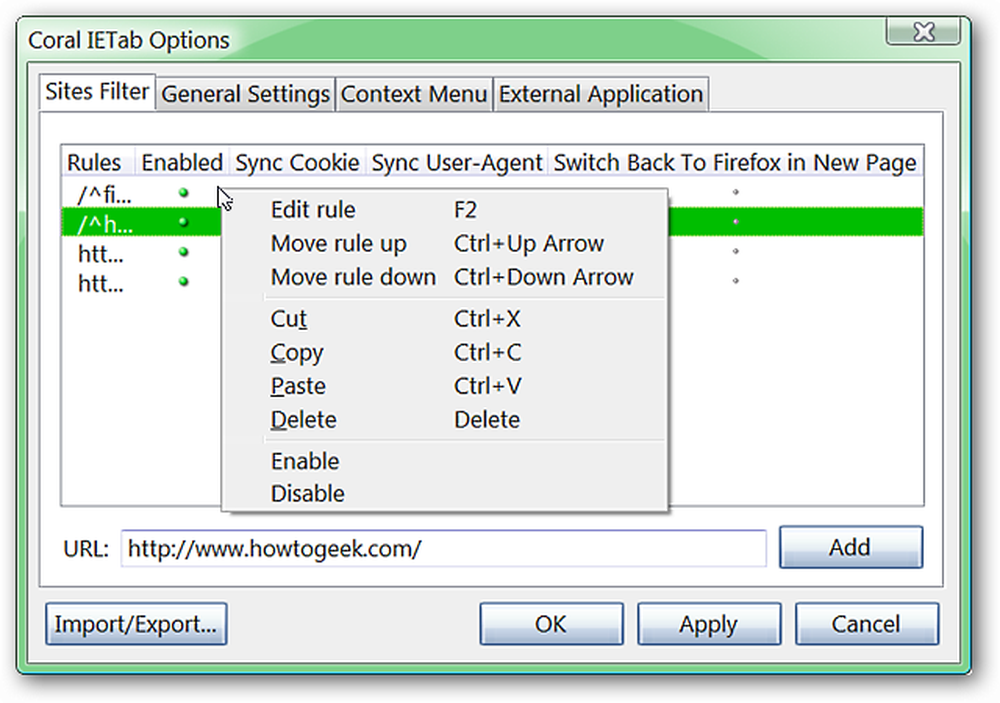
În zona "Setări generale" puteți alege funcțiile activate pentru interfață, acțiunile care trebuie întreprinse atunci când comutați motoarele de randare și dacă doriți să aveți activat Adblock Plus în fișierele IE.
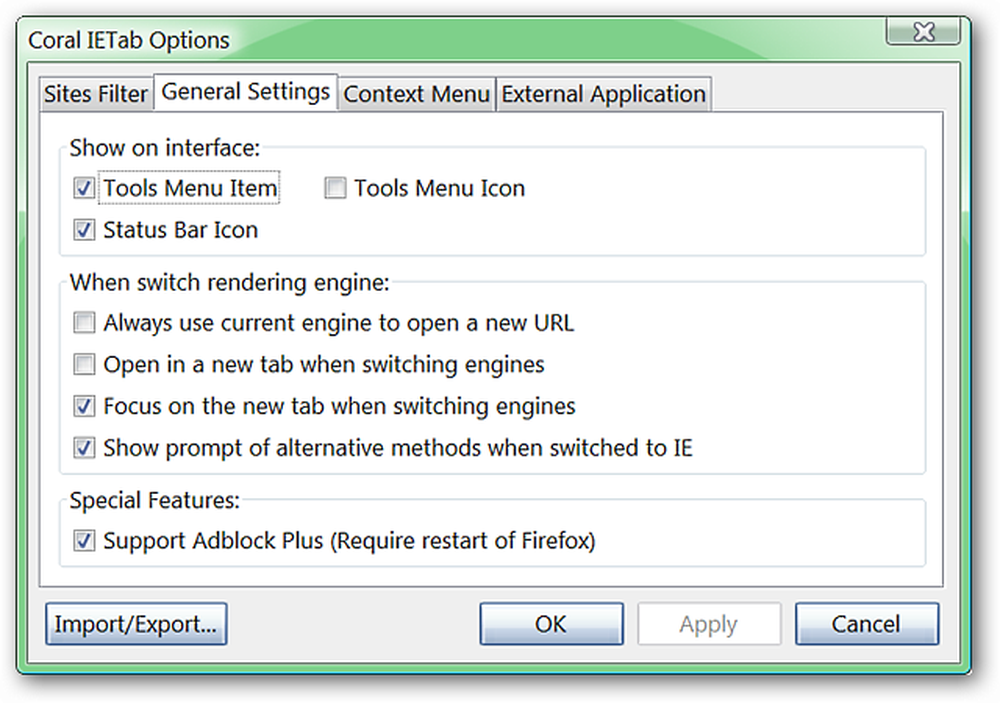
Selectați elementele de meniu pe care doriți să le afișați în meniurile contextuale ale Firefox din "Context Tab Menu Area".
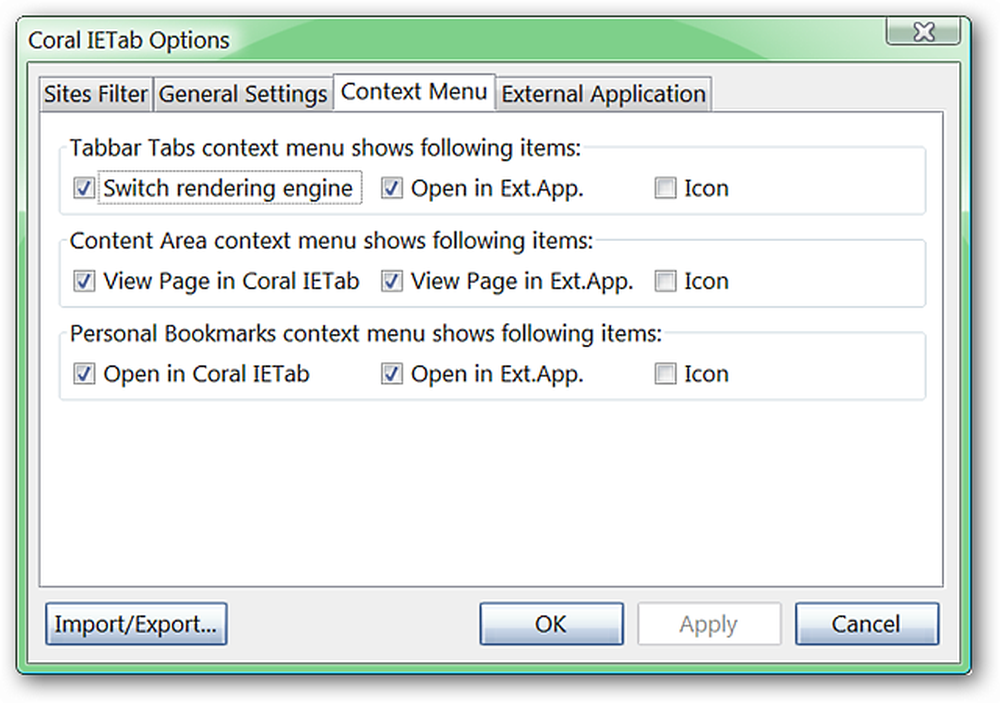
Efectuați modificările dorite pentru browserul extern utilizat în "zona de aplicații externe".
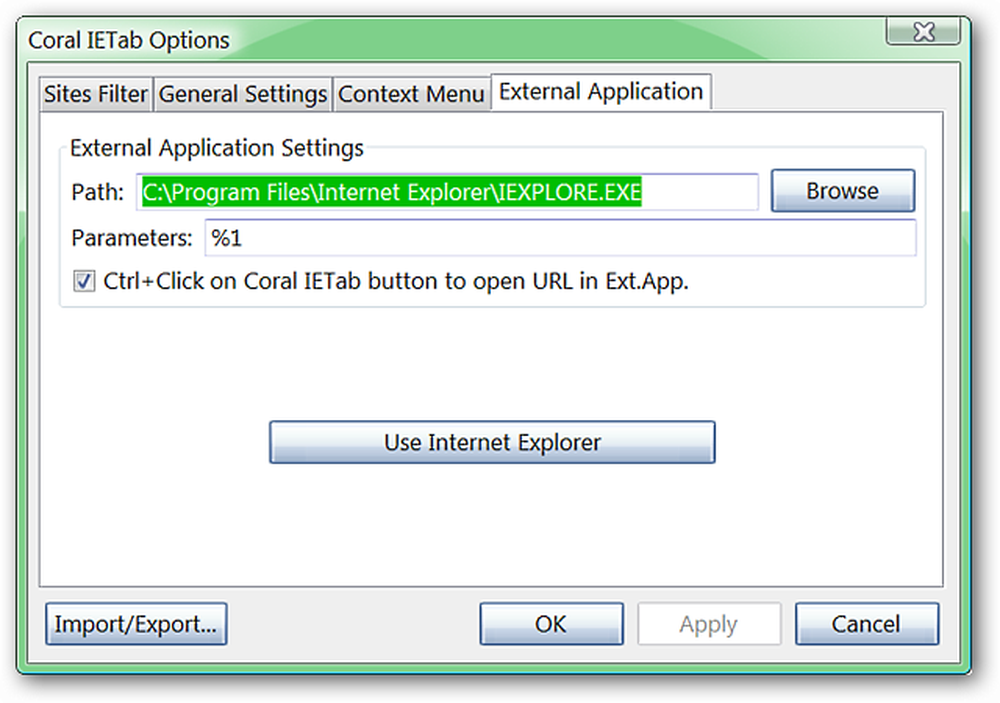
Doriți să vă asigurați că aveți toate setările preferate salvate pentru o instalare nouă sau pentru a transfera o versiune portabilă de Firefox? Puteți face acest lucru cu ușurință utilizând funcția "Import / Export ...".
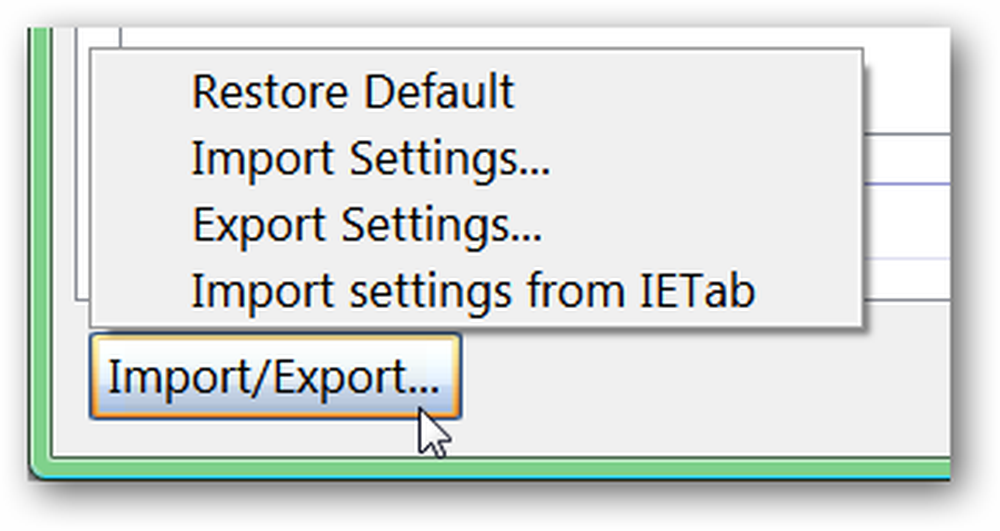
Coral IE Tab în acțiune
Ok ... e timpul să încerci lucrurile! Aici puteți vedea site-ul How-To Geek deschis într-un fișier Firefox ...
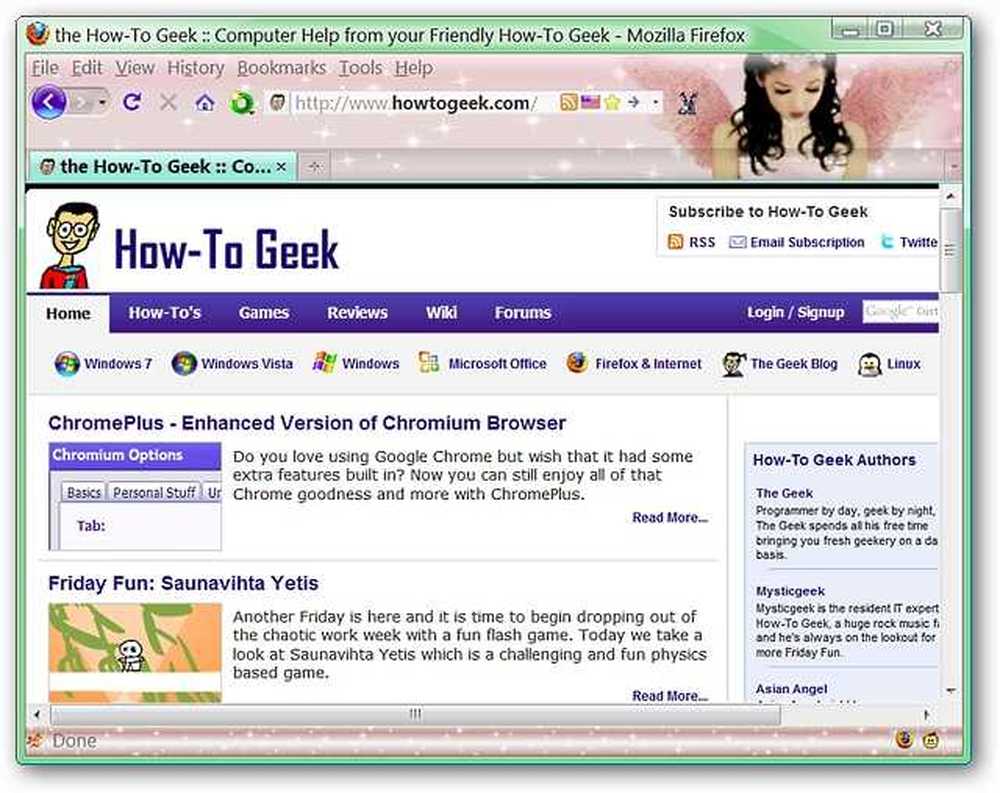
Cu ajutorul "Pictogramei barei de stare" sau al "Meniurilor de context" puteți trece cu ușurință la o filă IE. Observați mesajul afișat în partea de sus a ferestrei ferestrei browserului ... doar o sugestie utilă dacă pagina Web nu se afișează corect prima oară.
De asemenea, puteți vedea că "Bara de adrese și pictogramele barei de stare" s-au schimbat în Icons bazate pe IE ... aceasta face ușor să știți întotdeauna ce motor este deschis într-o anumită filăfoarte frumos!).
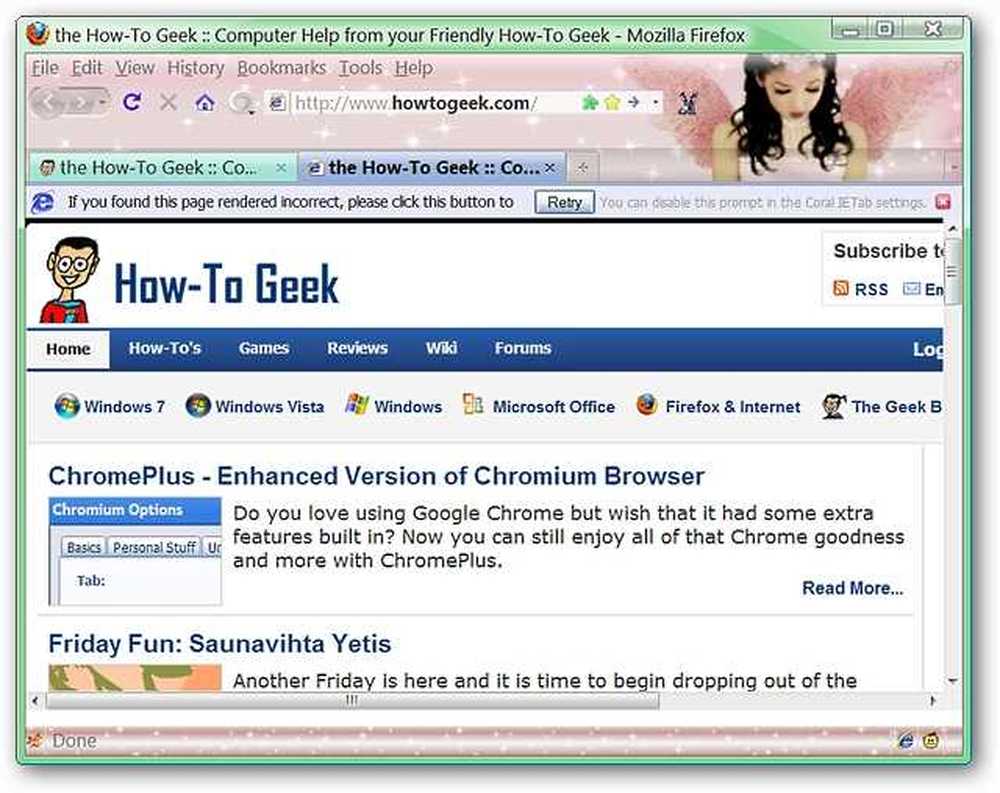
Concluzie
Dacă ați căutat funcții suplimentare pentru a completa integrarea IE Tab în Firefox, atunci cu siguranță veți beneficia de utilizarea fișierului Coral IE Tab!
Link-uri
Descărcați extensia Coral IE Tab (Mozilla Add-ons)
Descărcați extensia Coral IE Tab (pagina de extensie)




